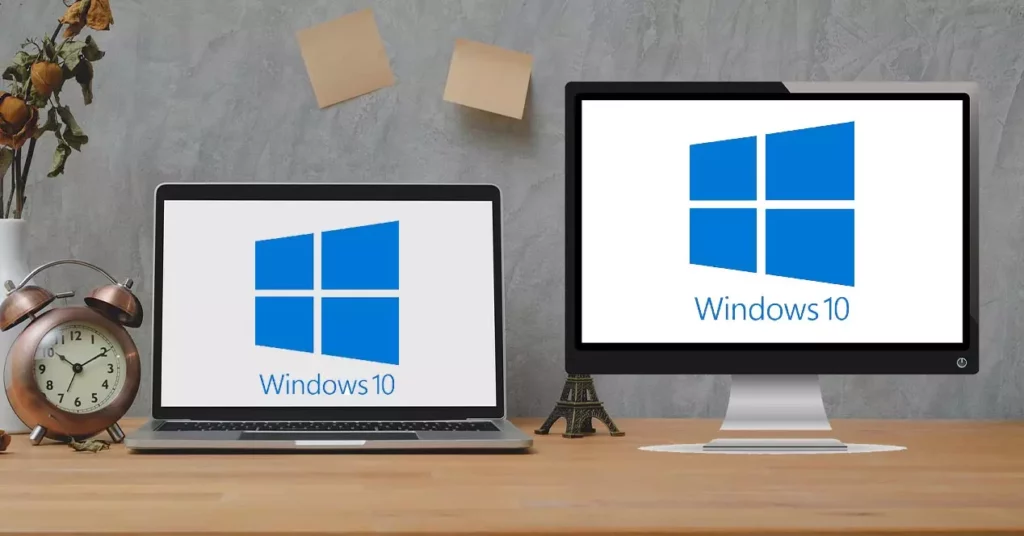Prijenosna računala ili laptopi jedan su od najtraženijih računalnih proizvoda. Uz prenosivost, jedna od njegovih najcjenjenijih vrlina je povezivost. Windows nudi zanimljiv način povezivanja s drugim računalom s našeg prijenosnog računala, kako bismo mogli koristiti laptop kao monitor. U ovom postu objašnjavamo kako se to radi.
Istina je da, iako mnogi korisnici to ignoriraju, korištenje prijenosnog računala kao drugog monitora ima vrlo praktične primjene. Neki ljudi svojim starim i zastarjelim prijenosnim računalima daju novi život, naravno sve dok ekran i operativni sustav i dalje rade ispravno.
Jedna stvar koju treba znati je da korištenje zaslona prijenosnog računala kao monitora ne znači nužno da sve njegove komponente rade savršeno. Kao što smo istaknuli u prethodnom paragrafu, dovoljno je da zadovoljava neke minimume. To smanjuje naše razine potražnje i povećava šanse za "oporavak" starog prijenosnog računala za ovu i druge namjene.
Zašto je to?
Možda se pitate kakva je korist od svega ovoga. Kakva će mi biti korist od korištenja laptopa kao monitora? Ako relativno često radite ispred računala, ovo rješenje će nam pomoći u mnogim situacijama. Evo nekoliko primjera:
- Moći vidjeti dva dokumenta ili projekta na ekranu, rame uz rame, što je dobar način za brzu usporedbu na prvi pogled.
- raspodijelite zadatke. Na primjer, korištenje jednog monitora za traženje informacija na internetu, a drugog za pisanje dokumenta.
- Igrajte na jednom ekranu dok mi radimo na drugom.
- Gledajte Youtube stream dok uživate u istoj igri na drugom ekranu.
Ovo je samo nekoliko primjera, ali postoji mnogo više načina da iskoristite prednosti dva ili više ekrana, koristeći prijenosno računalo kao monitor.
Što je potrebno za korištenje prijenosnog računala kao monitora?
Uvijek govoreći o uređajima koji rade s Microsoftovim operativnim sustavom, sve što ćemo trebati za ovu vezu je glavno računalo i prijenosno računalo koji ćemo koristiti kao dodatni monitor. U oba uređaja trebat će nam i najnoviji Ažurirana verzija sustava Microsoft Windows 10.
I to je to, zahvaljujući Miracast tehnologija, koji standardno dolazi u Windows 10, povezivanje je moguće bez većih komplikacija. Kabeli ili konektori nisu potrebni. Zapravo, video priključci na prijenosnom računalu dizajnirani su samo za izlaz, tako da fizički ne dopuštaju unos audio ili video informacija iz vanjskog izvora.
Kako se povezati
Konfiguracija veze ne traje više od nekoliko minuta ako je naš Windows softver ažuran i dva uređaja rade normalno. Koraci koje treba slijediti su sljedeći:
konfigurirajte laptop
- Prije svega, moramo otvoriti opciju "Postavljanje" na laptopu koji želimo koristiti kao drugi ekran.
- Zatim odabiremo opciju "Sustav" i, unutar njega, ono od "Projekcija na ovo računalo".
- Na kraju, moramo odabrati opcije koje nas najviše zanimaju prema namjeni koju ćemo dati ovoj vezi. Oni su sljedeći:
- Ako želimo da se druga računala i mobiteli sa sustavom Windows mogu projicirati na prijenosno računalo, promijenit ćemo postavku iz "Uvijek isključeno" u "Dostupno svugdje" ili "Dostupno svugdje u zaštićenim mrežama".
- Ako želimo autorizirati ili odbiti vezu ručno, biramo između "Samo prvi put" ili "Svaki put kada se traži veza", ovisno o našim preferencijama.
- Druga opcija koju možete odabrati je da projekcija se događa samo kada je računalo priključenos idejom uštede energije.
- Postoji i opcija putem koje možete postavite PIN za početak uparivanja. Ovo se preporučuje u slučajevima javnih veza ili dijeljenih uređaja.
Nakon dovršetka odabira opcija, morate zapisati ime dodijeljeno prijenosnom računalu na dnu konfiguracijskog prozora. To je podatak koji će nam trebati u sljedećoj fazi povezivanja.
Uspostavite vezu između računala i prijenosnog računala
Nakon što smo konfigurirali prijenosno računalo, pokrećemo vezu s izvornim računalom kako bismo omogućili projekciju. Koraci koje treba slijediti vrlo su jednostavni:
- Na glavnom računalu koristimo kombinaciju tipki Windows + P
- S desne strane zaslona pojavit će se niz opcija o tome kako želimo da zaslon bude prikazan. Onaj koji moramo izabrati da koristimo laptop kao konektor je opcija "Uvećaj" (ili "Proširi" u nekim verzijama).
- Zatim će se prikazati prijenosno računalo koje želite povezati s imenom koje smo mu dodijelili u prethodnom odjeljku. Jednostavno moram odaberite i potvrdite kako bi veza započela. Tako lako.